Dell Precision Tower 5810, Precision Tower 3620, Precision Tower 7910, Precision 7920 Rack, Precision Tower 3420 User Manual [fi]
...
Dell Precision -isäntätyöaseman yhdistäminen
etäkäytön PCoIP-isäntäkorttiin
Pikaopas
1.0
December 2020
Tark. A02
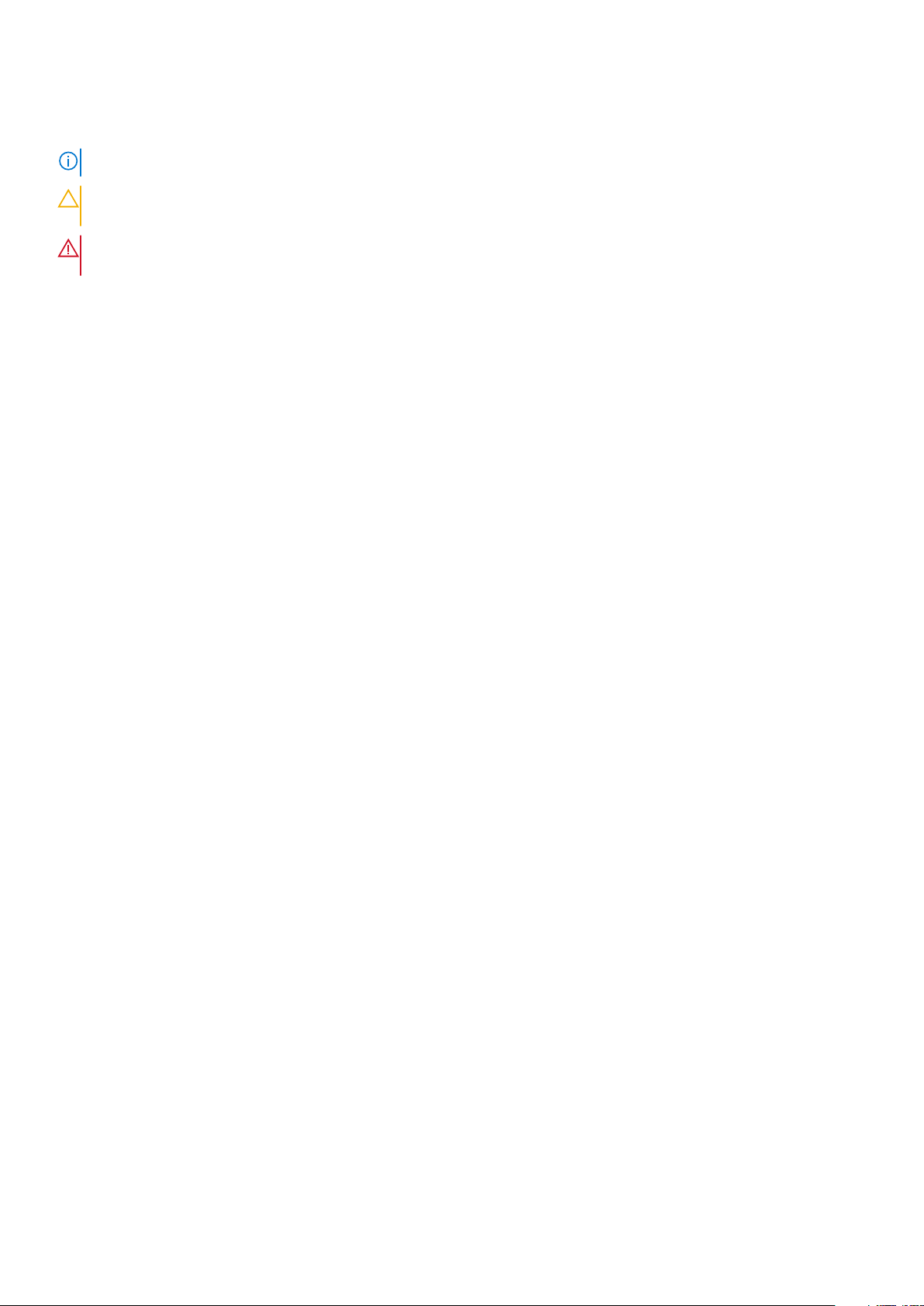
Huomautukset, varoitukset ja vaarat
HUOMAUTUS: HUOMAUTUKSET ovat tärkeitä tietoja, joiden avulla voit käyttää tuotetta entistä paremmin.
VAROITUS: VAROITUKSET kertovat tilanteista, joissa laitteisto voi vahingoittua tai joissa tietoja voidaan menettää.
Niissä kerrotaan myös, miten nämä tilanteet voidaan välttää.
VAARA: VAARAILMOITUKSET kertovat tilanteista, joihin saattaa liittyä omaisuusvahinkojen, loukkaantumisen tai
kuoleman vaara.
© 2015 –2020 Dell Inc. tai sen tytäryritykset. Kaikki oikeudet pidätetään. Dell, EMC ja muut tavaramerkit ovat Dell Inc:in tai sen tytäryritysten
tavaramerkkejä. Muut tavaramerkit voivat olla omistajiensa tavaramerkkejä.
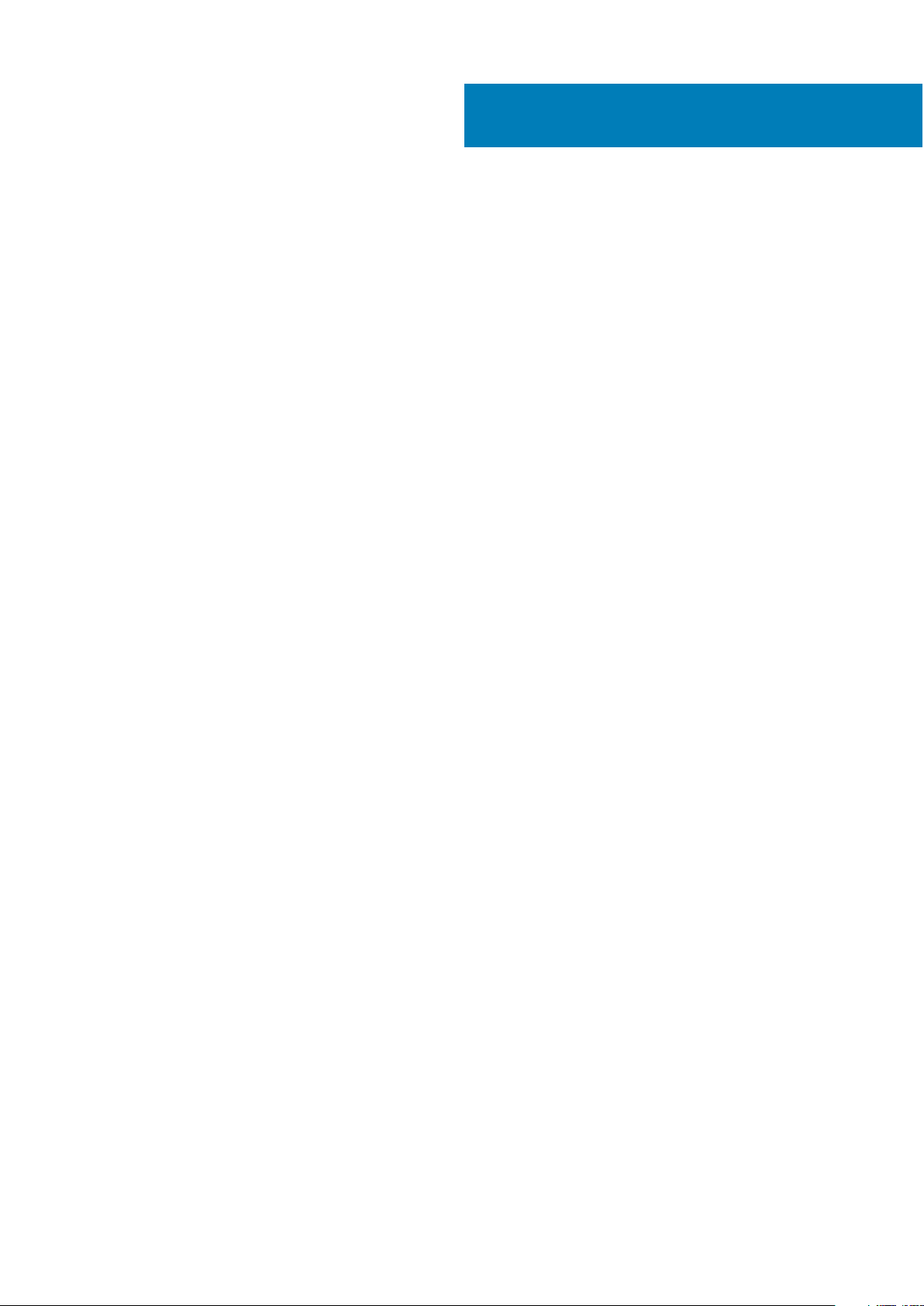
Sisällysluettelo
Luku 1: Dell Precision -työasemat PCoIP Zero Clienteilla.................................................................... 4
Luku 2: Etäkäyttöisäntäkortin asentaminen.......................................................................................5
Luku 3: Kaapeleiden liittäminen........................................................................................................ 6
Luku 4: Etäkäyttöisäntäkortin asetusten määrittäminen..................................................................... 7
Luku 5: Wyse- tai Amulet DXZ4 PCoIP Zero Client -laitteen määrittäminen..........................................8
Luku 6: Dellin yhteystiedot.............................................................................................................. 9
Sisällysluettelo 3

1:1 Etäkäyttö mistä vain
1
Dell Precision -työasemat PCoIP Zero
Clienteilla
1. Näytönohjain
2. Etäkäytön isäntäkortti
3. Tietokeskuksen sijainti/keskussijainti — Dell Precision 3930 -kehikko, 7920 -kehikko ja 3000, 5000, 7000 -tornityöasemat
4. Teradici PCoIP Software Client (Windows, Mac OS, IOS, Android ja Chromebook)
5. Wyse tai Amulet Hotkey DXZ4 PCoIP Zero Client
6. LAN/WAN
HUOMAUTUS:
olevasta linkistä. Maksuttoman ohjelmiston lataaminen vaatii Teradici-tilin rekisteröimisen.
https://www.teradici.com/products/cloud-access/cloud-access-software
4 Dell Precision -työasemat PCoIP Zero Clienteilla
Ohjeet Teradicin PCoIP -ohjelmiston lataaminen PCoIP -etäkäytön isäntäkortille löytyvät Teradicin sivuilta alla

2
Etäkäyttöisäntäkortin asentaminen
● Jos olet ostanut Dell Precision -tehotyöaseman, jossa on PCoIP-etäkäyttöisäntäkortti, isäntäkortti on jo asennettu Dell Precision tehotyöasemaisäntätietokoneeseen. Siirry aiheeseen Kaapelien kytkeminen
● Jos olet ostanut asiakaskohtaisen asennussarjan, asenna isäntäkortti Dell Precision -tehotyöasemaisäntätietokoneeseen.
PCoIP Dual- ja Quad Display -etäkäyttöisäntäkortit
Dell tarjoaa puolikorkeaa kahden näytön etäkäyttöisäntäkorttia kahtena versiona: matalaprofiilisella ja täyskorkealla pidikkeellä varustettuna.
Kahden näytön kortin matalaprofiilisella pidikkeellä varustettu versio on saatavana vain Rack 7910 -tehotyöasemaan, jossa on kolme
matalaprofiilista paikkaa ja johon on asennettu toinen CPU, sekä 7920 Rack -tehotyöasemaan, jossa ensimmäiseen CPU:hun on yhdistetty
yksi matalaprofiilinen paikka (6). Dell Precision 3930 Rack -tehotyöasemassa kortit voidaan asentaa toiseen tai kolmanteen paikkaan.
Etäkäyttöisäntäkortin asentaminen 5

Kaapeleiden liittäminen
Kuva 1.
1. Isäntäkortti
2. Näytönohjain
3. Precision Rack -työasema
4. Wyse tai Amulet Hotkey DXZ4 PCoIP Zero Client
5. Dell-hallintatietokone (PC)
6. Ulkoinen kytkin
Kytke kaapelit:
1. Kytke yksi tai useampi Mini DisplayPort/Display port -adapterikaapeleista isäntäkortin ja näytönohjaimen välille.
2. Yhdistä Category 5e -verkkokaapeli isäntäkortista ethernet-kytkimesi porttiin.
3. Yhdistä Category 5e -verkkokaapeli Wysen tai Amulet Hotkey DXZ4 Zero Clientin ja ethernet-kytkimen välille. Huom: DXZ4 Zero
Clientissa on kaksi verkkoporttia. Vain toista porttia tarvitsee käyttää.
3
4. Yhdistä Category 5e -verkkokaapeli hallintatietokoneesta (verkkoon yhdistetty verkkokortillinen pöytäkone tai kannettava tietokone)
ethernet-kytkimen porttiin.
6 Kaapeleiden liittäminen

Etäkäyttöisäntäkortin asetusten
määrittäminen
Isäntäkortin asetusten määrittäminen:
1. Sammuta hallintatietokone ja käynnistä se sitten uudelleen.
2. Siirry hallintatietokoneessa verkon asetuksiin ja määritä IP-osoiteasetukset seuraavasti:
● Osoite: 192.168.1.200
● Aliverkon peite: 255.255.0.0
HUOMAUTUS: Yhdyskäytävän ja DNS:n kaltaiset parametrit voidaan jättää tyhjiksi.
3. Sammuta Precision-isäntätehotyöasematietokone ja käynnistä se uudelleen. Odota minuutti (DHCP-aikakatkaisuviive vain
ensimmäisellä kerralla) ennen seuraavaan vaiheeseen siirtymistä.
4. Käynnistä hallintatietokoneessa selain ja kirjoita 192.168.1.100 (isäntäkortin oletus-IP-osoite).
5. Ohita viesti napsauttamalla Continue to the website (not recommended) (Jatka sivustoon (ei suositella)) -vaihtoehtoa.
6. Näkyviin tulee sisäänkirjausnäyttö.
7. Isäntäkortissa ei ole käytössä oletussalasanaa. Jätä Idle Timeout (Toimettomuudesta johtuva aikakatkaisu) -kenttään Never (Ei
koskaan) -arvo ja valitse Log In (Sisäänkirjaus).
8. Valitse Configuration (Kokoonpano) -välilehti ja Initial setup (Alkuasetukset) -välilehti. Audio setup (Ääniasetukset) -välilehden voi
ohittaa, jos et halua ottaa HD-ääntä käyttöön.
9. Verkkoasetusten määrittäminen:
a. Poista Enable DHCP (Ota DHCP käyttöön) -valinta.
b. Vaihda IP-oletusosoite IP-kohdeosoitteeksi.
c. Vaihda aliverkon peitteen oletusosoite aliverkon peitteen kohdeosoitteeksi.
d. Kirjoita isäntäkortin IP-osoite ja aliverkon peiteosoite muistiin. Niitä tarvitaan, kun Wyse- tai Amulet Hotkey DXZ4 PCoIP Zero
Clientin asetukset määritetään.
e. Jätä Primary DNS Server (Ensisijainen DNS-palvelin)- ja Secondary DNS Server (Toissijainen DNS-palvelin) -kenttiin nollat.
10. Istunnon asetusten määrittäminen:
a. Jätä Accept any client (Hyväksy mikä työasema tahansa) -valintaruutu valituksi, ellet halua rajoittaa pääsyä tietylle Wyse- tai
Amulet Hotkey DXZ4 PCoIP Zero Clientille. Syötä tällöin Zero Clientin MAC-osoite.
b. Napsauta Apply Changes (Ota muutokset käyttöön) -painiketta.
11. Valitse Success (Onnistui) -ikkunassa Continue (Jatka).
12. Valitse ikkunan yläosassa näkyvässä valikossa Info Version (Versiotiedot). Version (Versio) -ikkuna tulee näkyviin.
13. Paikanna MAC-osoite ikkunasta. Kirjoita se muistiin. Tätä osoitetta tarvitaan, kun Wyse- tai Amulet Hotkey DXZ4 PCoIP Zero Clientin
asetukset määritetään.
4
HUOMAUTUS: MAC-osoite näkyy myös isäntäkortin tarrassa.
14. Valitse ikkunan yläosassa näkyvässä valikossa Configuration Monitor Emulation (Määritä näytön emulointi).
15. Tarkista, että molemmat Monitor Emulation (Näytön emulointi) -ikkunassa näkyvät valintaruudut (Video Port 1 ja Video Port 2 for
5030) on valittu. Napsauta Apply (Käytä) -painiketta.
16. Valitse Success (Onnistui) -viestissä näkyvää Reset (Nollaa) -painiketta.
17. Kun viesti tulee näkyviin, napsauta OK-painiketta.
18. Sulje selain.
19. Sammuta Precision-tehotyöasema ja käynnistä se uudelleen.
20. Isäntäkortti on nyt määritetty Wyse- tai Amulet Hotkey DXZ4 PCoIP Zero Client -tietoliikenneyhteyttä varten.
Etäkäyttöisäntäkortin asetusten määrittäminen 7

Wyse- tai Amulet DXZ4 PCoIP Zero Client -
laitteen määrittäminen
Voit määrittää Wyse- tai Amulet DXZ4 PCoIP Zero Client -laitteen seuraavasti:
HUOMAUTUS: Tarvitset isäntäkortin MAC-osoitteen, IP-osoitteen ja aliverkon peitteen osoitteen, kun määrität Wyse- tai Amulet
DXZ4 PCoIP Zero Client -laitetta.
1. Kytke virtalähde Wyse- tai Amulet DXZ4 PCoIP Zero Client -laitteeseen ja käynnistä se.
2. Avaa verkkoselain hallintatietokoneella ja kirjoita 192.168.1.50 .
3. Ohita viesti napsauttamalla Continue to the website (not recommended) (Jatka sivustoon (ei suositella)) -vaihtoehtoa.
4. Näkyviin tulee sisäänkirjausnäyttö.
5. Wyse Zero Client -laitteiden oletussalasana on Administrator. Amulet DXZ4 Zero Client -laitteiden oletussalasana on ahkdante
6. Ohita Idle Timeout (Toimettomuudesta johtuva aikakatkaisu) -kenttä ja valitse Log In (Sisäänkirjaus).
7. Home (etusivu) -ikkuna tulee näkyviin.
8. Valitse Network (Verkko) -välilehti ja sitten Session (Istunto). Valitse Direct (Suora), jotta voit isännöidä +SLP Host Discovery isännänhakua ja klikkaa Apply (Käytä).
9. Valitse Configuration (Määritys) -välilehti ja sitten Initial setup (Ensimääritys) -välilehti:
a. Poista Enable DHCP (Ota DHCP käyttöön) -valinta.
b. Muuta IP-oletusosoite haluamaasi IP-osoitteeseen.
c. Vaihda aliverkon peitteen oletusosoite aliverkon peitteen kohdeosoitteeksi.
d. Jätä Primary DNS Server (Ensisijainen DNS-palvelin)- ja Secondary DNS Server (Toissijainen DNS-palvelin) -kenttiin nollat.
e. Klikkaa Apply (Käytä).
10. Valitse Success (Onnistui) -ikkunassa Reset (Nollaa).
11. Klikkaa OK, kun näet vahvistuksen.
12. Klikkaa Your Session Has Ended (Istunto on päättynyt) -ilmoituksesta OK. Näkyviin tulee sisäänkirjausnäyttö.
13. Sulje selain.
14. Wyse- tai Amulet DXZ4 PCoIP Zero Client -laite on nyt määritetty ja käyttövalmis.
5
HUOMAUTUS:
1. Neljän näytön PCoIP Zero Client voidaan yhdistää lähiverkon kautta kahden näytön etäkäyttökorttiin (käytetään kahden näytön
5030 PCoIP Zero Client -laitteessa), mutta tästä ei ole merkittävää hyötyä, sillä kahden näytön etäkäyttökortti tukee enintään
kahta näyttöä tarkkuudella 1 920 x 1 220 tai yhtä näyttöä tarkkuudella 2 560 x 1 600). Et voi yhdistää kahta etäkäytön isäntäkorttia
neljän näytön PCoIP Zero Clientiin, sillä neljän näytön PCoIP Zero Clientissa on yksi verkkosovitin, jolla on yksi IP-osoite. Kukin
isäntäkortti sisältää verkkokortin, jolla on oma IP-osoitteensa.
2. Zero Client -laitteet on mahdollista yhdistää suoraan tehotyöaseman isäntäkorttiin, mutta suosittelemme yhdistämistä kytkimen tai
reitittimen kautta.
8 Wyse- tai Amulet DXZ4 PCoIP Zero Client -laitteen määrittäminen

Dellin yhteystiedot
HUOMAUTUS: Dell tarjoaa laitteistotukea (huoltopalvelu) vain etäkäytön isäntäkorteille sekä Wyse Zero Clienteille. Teradicin
laiteohjelmisto- ja ohjelmistotarjonnan lautaukset ja niihin liittyvä tekninen tuki ovat saatavilla vain Teradicin sivuilla osoitteessa
Teradici.com.
6
Dellin yhteystiedot 9
